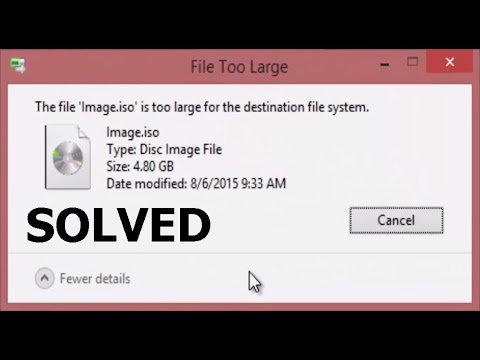نیاز به قالب بندی درایو USB غالباً به دلیل این واقعیت است که این دستگاه به تازگی خریداری شده و سیستم فایل باید تغییر کند یا به این دلیل که باید فروخته شود و داده ها باید قبل از فروش کاملاً پاک شوند. به هر حال کار با دیسک USB عملا تفاوتی با یک هارد دیسک معمولی ندارد.

دستورالعمل ها
مرحله 1
برای قالب بندی دیسک USB ، قبل از اتمام این عملیات مطمئن شوید که برق قطع نشده باشد. بنابراین ، اگر از لپ تاپ استفاده می کنید ، مطمئن شوید که وصل است و باتری شارژ می شود. در غیر این صورت ، اگر قالب بندی تا پایان کامل نشده باشد ، توصیه می شود دوباره آن را انجام دهید.
گام 2
هدف از قالب بندی را تعیین کنید. قالب بندی سریع و کامل است. تفاوت بین این حالت ها این است که قالب بندی سریع به طور معمول داده ها را حذف می کند و در صورت لزوم ، قالب پارتیشن را دوباره ساخته می کند (به عنوان مثال ، از FAT32 به NTFS). قالب بندی کامل ، اطلاعات را به دقیق ترین شکل پاک می کند. علاوه بر این ، مطالعه کامل پارتیشن دیسک سخت انجام می شود.
مرحله 3
همچنین در نظر بگیرید که چقدر وقت آزاد دارید. با هم ، عملیات قالب بندی کامل مدت زمان زیادی طول می کشد. به عنوان مثال ، با سریعترین اتصال USB (معمولاً هارددیسک های خارجی دارای 2 کابل USB هستند و در این حالت به این معنی است که هر دو متصل هستند و کانال های USB دیگر با انتقال داده ها سر و کار ندارند) ، قالب 500 گیگابایتی می تواند از چهار و نیم طول بکشد ساعت ها …
مرحله 4
به منوی "Start" بروید و "My Computer" را انتخاب کنید ، یا از میانبر مشابهی در دسک تاپ استفاده کنید (در صورت موجود بودن). USB HDD خود را از لیست درایوها انتخاب کنید. بر روی نماد دیسک کلیک راست کرده و گزینه منو "Format" را انتخاب کنید.
مرحله 5
گزینه های قالب بندی را در پنجره ظاهر شده تنظیم کنید. اما اگر این موضوع را نمی فهمید ، تغییر اندازه خوشه توصیه نمی شود. در همان زمان ، در بیشتر موارد مصلحت تر است که سیستم فایل را روی حالت "NTFS" تنظیم کنیم ، زیرا این از اندازه پرونده های بیش از 4 گیگابایت پشتیبانی می کند ، که سیستم FAT نمی تواند.
مرحله 6
در صورت نیاز به گزینه قالب بندی سریع ، کادر کنار "قالب بندی سریع" را علامت بزنید. سپس بر روی دکمه "شروع" کلیک کنید و منتظر بمانید تا پایان عملیات.